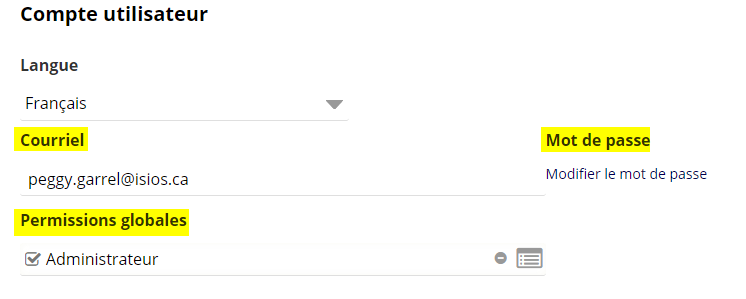Ajouter ou modifier un utilisateur : Différence entre versions
| (2 révisions intermédiaires par le même utilisateur non affichées) | |||
| Ligne 6 : | Ligne 6 : | ||
== Ajouter un utilisateur == | == Ajouter un utilisateur == | ||
| − | # | + | # Accédez à la liste des '''Ressources humaines'''. |
| − | # | + | # Ajoutez une ressource humaine. |
| − | # | + | # Renseignez au minimum : |
:* Nom de la ressource humaine | :* Nom de la ressource humaine | ||
:* Courriel | :* Courriel | ||
| Ligne 31 : | Ligne 31 : | ||
== Modifier un utilisateur == | == Modifier un utilisateur == | ||
| − | # | + | # Accédez à la liste des '''Ressources humaines'''. |
| − | # | + | # Recherchez la ressource humaine. |
| − | # | + | # cliquez sur Modifier le mot de passe. |
| − | # | + | # cliquez sur '''OK'''. |
| − | # | + | # cliquez sur '''Enregistrer''' pour sauvegarder la modification. |
Version actuelle datée du 24 août 2022 à 12:49
Définition d'un utilisateur
Un utilisateur est une Ressources humaines qui détient un ou des groupes de permissions globales lui permettant d'accéder et d'effectuer des actions dans l'application.
Ajouter un utilisateur
- Accédez à la liste des Ressources humaines.
- Ajoutez une ressource humaine.
- Renseignez au minimum :
- Nom de la ressource humaine
- Courriel
- Mot de passe temporaire
- Un groupe de permissions globales
Modifier un utilisateur
- Accédez à la liste des Ressources humaines.
- Recherchez la ressource humaine.
- cliquez sur Modifier le mot de passe.
- cliquez sur OK.
- cliquez sur Enregistrer pour sauvegarder la modification.